【嵌入式系统调试】:Keil MDK5硬件仿真下的程序运行观察秘技
发布时间: 2024-12-26 23:28:34 阅读量: 7 订阅数: 13 


Keil MDK5 硬件仿真之实时查看程序运行的时间
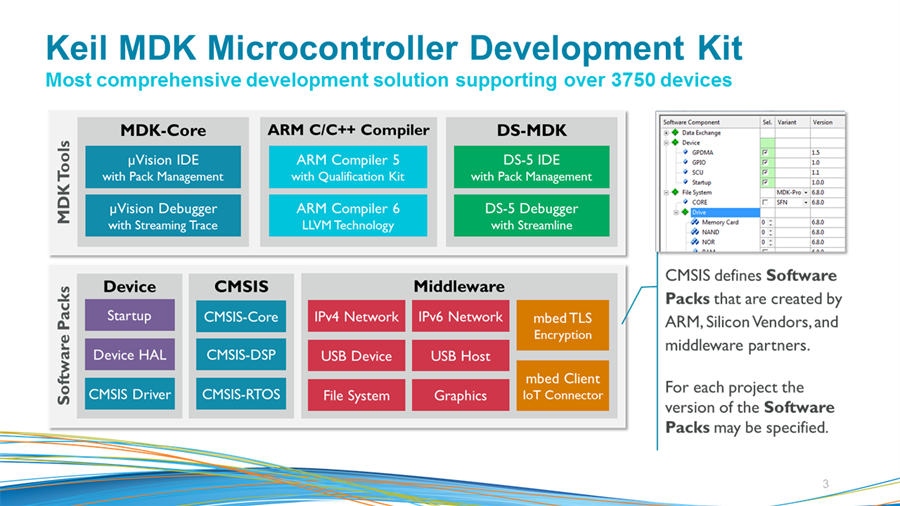
# 摘要
本文详细介绍了嵌入式系统调试的全流程,从Keil MDK5环境的搭建与配置开始,包括安装过程、界面布局理解以及硬件仿真环境的配置。接着,文章深入探讨了程序运行观察技巧,涵盖变量与寄存器的监视、内存与堆栈的分析以及中断和异常处理的观察。文中还详细阐述了高级调试技术的应用,如指令级调试、硬件断点和跟踪技术、系统级调试和仿真。第五章通过具体案例分析,展现了Keil MDK5调试实践中的常见场景和复杂程序运行调试。最后,本文分享了提高调试效率的工具与方法,包含自动化测试脚本的编写、数据可视化工具的应用以及调试的最佳实践与心得分享。
# 关键字
嵌入式系统调试;Keil MDK5;程序监视;内存分析;硬件断点;自动化测试脚本
参考资源链接:[使用Keil MDK5硬件仿真实时监测程序运行时间](https://wenku.csdn.net/doc/64532253fcc5391368040991?spm=1055.2635.3001.10343)
# 1. 嵌入式系统调试概述
## 嵌入式系统调试的重要性
嵌入式系统作为现代技术的核心组成部分,其稳定性和效率对于最终产品的质量和用户体验有着决定性影响。调试作为系统开发的必经之路,不仅仅是修复错误的过程,更是对系统性能进行优化和验证的关键步骤。掌握有效的调试技术可以极大提高嵌入式软件的可靠性,缩短开发周期。
## 调试过程的挑战
调试过程中,开发者经常面临环境不一致、设备资源限制、多任务并发执行等问题。要有效地应对这些挑战,开发者需要深入了解嵌入式系统的运行机制,同时熟练掌握各种调试工具和方法。
## 调试技术的演进
随着技术的发展,嵌入式系统调试技术已经从简单的输出打印、LED闪烁,发展到利用高级的调试器和仿真器进行无干扰的在线调试。在本章中,我们将概述嵌入式系统调试的基本概念和步骤,为深入学习后续章节的实用技术打下基础。
# 2. Keil MDK5环境搭建与配置
## 2.1 MDK5安装与界面布局
### 2.1.1 安装MDK5的系统要求和步骤
在开始安装Keil MDK5之前,需要确保你的开发环境符合安装要求。MDK5(Microcontroller Development Kit 5)是ARM公司推出的一款完整的集成开发环境,专门用于开发基于ARM处理器的嵌入式应用。以下是安装MDK5的系统要求和步骤:
#### 系统要求:
- 操作系统:Windows 7、Windows 8或Windows 10(32位或64位)
- 硬件:推荐至少2GHz的处理器,1GB的RAM和1GB的硬盘空间
- 需要安装Microsoft .NET Framework 4.5或更高版本
#### 安装步骤:
1. 从ARM官网或者通过授权经销商下载MDK5安装包。
2. 运行安装程序,接受许可协议。
3. 选择安装路径,通常可以选择默认路径。
4. 完成安装后,重启计算机以确保所有组件都能正确加载。
安装过程中,确保没有错误信息出现。如果出现错误,请根据提示进行相应的调整。安装完成后,第一次运行MDK5时,它会提示你注册产品。可以选择试用版,也可以购买许可证进行注册。
### 2.1.2 熟悉MDK5的基本界面组成
成功安装MDK5之后,打开软件会看到一个简洁的主界面,它由以下几个主要部分组成:
- **菜单栏(Menu Bar)**:包含文件、编辑、视图、项目、调试、工具、窗口和帮助等菜单选项,用于执行各种操作和访问功能。
- **工具栏(Tool Bar)**:提供了常用功能的快捷方式,包括新建项目、编译、下载和调试等。
- **项目窗口(Project Window)**:用于展示项目文件和文件夹结构,支持拖放操作添加文件。
- **编辑器窗口(Editor Window)**:用于代码编辑和查看源代码。
- **输出窗口(Output Window)**:显示编译、下载和调试过程中的输出信息。
- **调试控制台(Debug Console)**:用于与目标设备进行命令行交互。
这些组成部分构成了MDK5的基本工作区。用户可以通过定制和扩展这些窗口来满足特定的开发需求。例如,可以打开或关闭工具栏以获得更多编辑空间,或者将输出窗口设置为仅显示编译错误信息。
## 2.2 硬件仿真环境配置
### 2.2.1 选择和配置合适的仿真器
在开发过程中,仿真器是连接开发环境和硬件的桥梁。选择一个合适的仿真器对于确保开发过程的顺利进行至关重要。以下是选择和配置仿真器的一些步骤:
#### 步骤一:确定目标
在选择仿真器之前,明确你的目标硬件平台。不同的ARM核心需要不同的仿真器支持,例如,Cortex-M系列和Cortex-R系列分别有不同的仿真需求。
#### 步骤二:选择仿真器
根据目标硬件平台选择仿真器。市场上的仿真器品牌有很多,如Keil ULINK、ST-Link、J-Link等。它们各有特点,例如支持的调试接口、性能和价格等。
#### 步骤三:下载安装驱动
大多数仿真器都需要安装特定的驱动程序。确保从制造商网站下载最新的驱动程序,并按照制造商提供的说明进行安装。
#### 步骤四:连接和配置
将仿真器连接到开发板和电脑,然后在MDK5中进行配置。通过菜单项“Options for Target”进入配置界面,选择“Debug”选项卡,并从下拉菜单中选择你的仿真器。另外,也可以配置时钟频率和其他调试参数,以确保仿真器与目标硬件的正确通信。
### 2.2.2 目标芯片配置和固件加载
一旦仿真器连接并配置完成,接下来需要设置目标芯片的参数,并加载固件以进行调试。
#### 步骤一:配置芯片参数
在MDK5的“Options for Target”窗口中,切换到“Target”标签页,配置目标处理器的型号、时钟频率等参数。这是确保软件能够正确识别并针对目标硬件进行优化的关键步骤。
#### 步骤二:加载固件
在完成目标芯片配置后,可以通过“Project”菜单中的“Download”选项将固件下载到目标设备。如果一切正常,MDK5会将编译好的二进制文件烧写到芯片中。此外,也可以使用仿真器的专用软件工具进行固件加载。
## 2.3 调试和性能优化设置
### 2.3.1 调试参数的设置和优化
在调试阶段,对调试参数的正确设置对于发现和解决问题至关重要。以下是如何设置和优化调试参数的一些关键步骤:
#### 步骤一:设置断点
在代码中设置断点可以帮助你跟踪程序执行到特定行时的状态。通过双击编辑器左侧的边缘区域来放置或移除断点。
#### 步骤二:优化调试信息
在“Options for Target”中切换到“Debug”标签页,可以根据需要开启或关闭不同级别的调试信息输出。合理设置这些选项可以提高调试过程中的效率。
#### 步骤三:使用调试器命令
MDK5的调试器提供了一系列命令用于控制调试过程。可以通过“Debug”菜单访问调试命令控制台,或使用快捷键来执行命令。
### 2.3.2 性能分析工具的集成与应用
性能分析是确保嵌入式系统高效运行的关键环节。MDK5集成了性能分析工具,如Trace32和Percepio等,用于帮助开发者分析系统性能。
#### 集成Trace32工具
Trace32是由Lauterbach公司开发的一款强大的调试和跟踪工具。在MDK5中集成Trace32,需要安装Trace32软件并根据其提供的指导进行配置。集成后,开发者可以利用Trace32丰富的分析功能,例如跟踪CPU指令、系统调用等。
#### 应用Percepio Tracealyzer
Percepio Tracealyzer提供了一个直观的图形界面来分析和理解系统的实时行为。在MDK5项目中启用Tracealyzer,需要安装Tracealyzer插件,并在“Options for Target”中启用跟踪功能。之后,通过Percepio提供的视图可以很容易地看到任务调度、中断处理和堆栈使用情况。
这些工具的集成与应用对于在开发过程中识别性能瓶颈、优化代码和提升系统稳定性至关重要。通过对性能数据的深入分析,开发者可以发现并解决那些在初步测试中未能暴露的问题。
# 3. 程序运行观察技巧
在嵌入式系统开发中,程序运行的观察是调试过程中不可或缺的一部分。通过对变量、寄存器、内存和堆栈的监控,开发者可以更深入地理解程序的运行状态,从而准确地定位问题所在。此外,理解中断和异常处理流程同样对调试至关重要。本章节将详细介绍如何在
0
0





